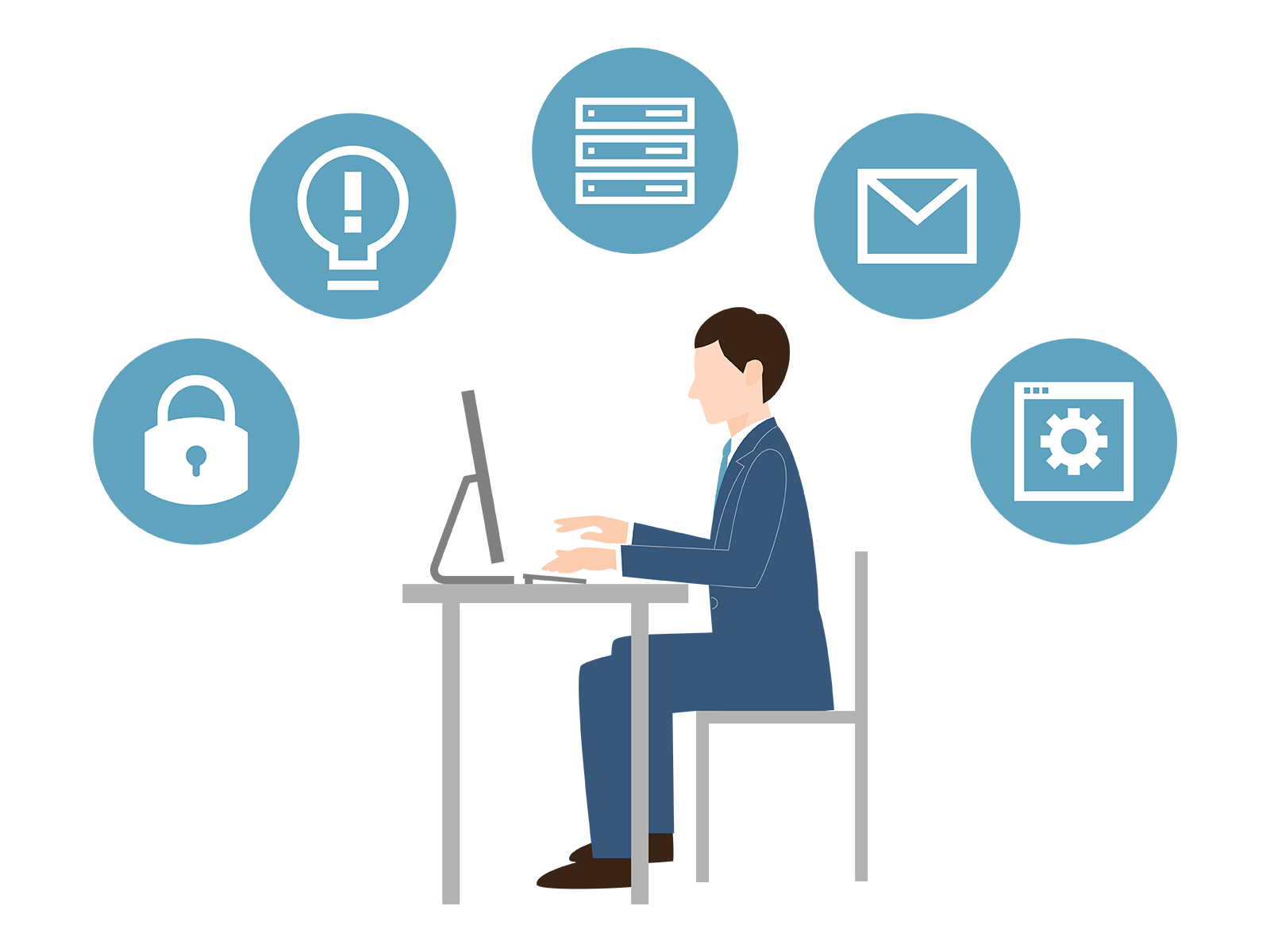Windows AutopilotとIntuneによるPCキッティングのメリットを解説!

Windows系PCをご利用の皆様、2023年1月31日にWindows10が公式サイトからの
ダウンロード販売終了となったことはご存じでしょうか。
これを受けて今後、新規PCを購入してWindows11をセットアップする機会が増える
企業様も多いかと思います。
情報システム部や総務部でデバイス管理をされていらっしゃる方にとっては、
避けては通れない業務の一つであり、かなり手間もかかるPCのセットアップ。
実は、Microsoft社の「Autopilot」と「Intune」というサービスを使うと、
PCセットアップが今より格段に楽になるかもしれません。
「Intuneって機能がいっぱいあってよくわからないんだよな。。」
「AutopilotとIntuneの違いって何?」
という方にとっても、まずはWindowsPCセットアップに必要な部分から
紹介させていただきますのでご安心ください。
また、まとめて書くと少し話が重くなりますので、数回に分けて書いていきます。
第一回目はAutopilotとIntuneの関係から、AutopilotとIntuneを使用した
クラウド型PCセットアップのメリット・デメリットを解説いたします。
ぜひ最後までお付き合いください。
目次[非表示]
- 1.Intuneの機能は難しい?
- 2.AutopilotとIntuneの関係
- 2.1.Autopiolotが制御する範囲
- 2.2.Intuneが制御する範囲
- 3.AutopilotとIntuneでPCセットアップを行うメリット
- 3.1.工数が削減できる
- 3.2.自宅からでもセットアップが可能
- 3.3.既存PCにも設定が適用できる
- 4.デメリットと注意点
- 5.まとめ
Intuneの機能は難しい?
まず、Intuneとは、Microsoft社が提供するMDM(モバイルデバイスマネジメント)、
MAM(モバイルアプリケーションマネジメント)の2つの機能を実装した
クラウド型デバイス管理システムです。
簡単に言うと、デバイスとアプリの管理をする製品のことですが、
「機能が多すぎて難しい!使いこなせない!」というお声もよく耳にします。
Intuneはデバイス管理システムの中でも、
非常に多機能で、細かい制御ができる作りになっていますので、
機能を正しく理解して運用すればとても魅力的なツールになります。
しかし、初心者にとってまず大きなハードルとなるのが
「Microsoft社が提供する公式ドキュメントを読み解く」ことです。
なぜかというと、この手のドキュメントは技術的な正確さを目的に書かれており、
しかも量が膨大であるため、普通に読んでも理解に時間がかかるものであるからです。
今回は、そんな難解なIntuneを出来るだけ基本を押さえつつわかりやすく説明したいと思います。
AutopilotとIntuneの関係
Intuneに加えて、いきなり「Autopilot」という言葉が出てきて
ひるんだ方もいるかもしれませんが、AutopilotとIntuneは密接な関係にあり、
この2つの関係と出来ることを理解することが重要です。
Autopiolotが制御する範囲
まず、AutopilotはWindows 10から新たに提供された
WindowsPCのセットアップを制御するための技術です。
正式名称は『Windows AutoPilot Deployment プログラム』というクラウドサービスです。
PCを箱から出して使用可能にするまでをOOBE(Out Of Box Experience)といいますが、
Autopilotが制御するのはその部分のみとなります。
分かりやすくいうと、買ってきたPCを箱から出して、
最初にサインインしてデスクトップ画面まで出した状態、
アプリのインストールや設定変更を何もしていない状態、
までにするのがAutopilotの制御範囲となります。
制御の設定は基本的にIntuneから行うため、Intuneの一機能だと思われることもありますが、
実際には別サービスとなります。
Autopilot+他のMDM製品という組み合わせを提供されているベンダー様もいらっしゃいます。
Autopilotはクラウドサービスのため、
初期セットアップ時にネットワークに接続した時点で開始されます。
開始後の具体的な動きとしては、利用規約やプライバシー設定の表示制御や、
サインインアカウントへの権限設定、
Intuneへのデバイス登録などを行い、デスクトップ画面が表示されるまでを制御します。
Intuneが制御する範囲
Autopilotに対して、Intuneでは、Autopilotが実施しなかった
OOBE以降のOS設定やアプリ配信等を制御しています。
OS設定はMDM(デバイス管理)、アプリ配信はMAM(アプリ管理)でそれぞれ設定します。
Intuneから配布するOS設定やアプリは、デバイスに対して配布することもできますし、
サインインするユーザーに対して配布することもできます。
例えば、よくある設定としては、会社全体で共通のOS設定やアプリはデバイスに対して配布し、
限定されたユーザーのみ使用するアプリ等はユーザーに対して配布したりします。
AutopilotとIntuneでPCセットアップを行うメリット
AutopilotとIntuneを用いてPCセットアップを行うメリットは次の3点です。
・工数が削減できる。
・自宅からでもセットアップが可能
・既存PCにも設定が適用できる
工数が削減できる
AutopiolotとIntuneの組み合わせでPCセットアップを行う最大のメリットは工数の削減です。
従来の展開では、イメージ展開がメインでした。
この場合、ハードウェア毎のイメージ作成はもちろんのこと、
アプリやファームウェアのバージョンが変わればイメージを作り直しが必要となります。
さらに、それぞれの作り直したイメージ毎に
きちんと動作するかの検証も行わなければなりません。
実際にこの作業は膨大な作業工数がかかり、専門に請け負う会社もあるぐらいです。
それに対して、Intuneでは、管理者がWeb管理画面を操作することで設定は完了しますし、
検証も基本的には1台で実施すれば問題ありません。
これだけでも、工数の大幅な削減になります。
イメージ展開するほど数が多くなく、手動で1台ずつセットアップしている場合でも、
それらの手作業のかなりの部分はIntune側で代替できる可能性があります。
手動作業では設定ミスなども注意しなければなりませんが、
システム的に自動化することで確認作業の軽減にもつながります。
自宅からでもセットアップが可能
また、インターネット経由で各種設定、
アプリインストールが行われることもメリットとなります。
例えば在宅ワークをされている方には、メーカーからご自宅にPCを直送して、
自宅でのセットアップということも可能となります。
セットアップの結果はIntuneのWeb管理画面に報告されますので、
管理者はその内容を見て状況を確認することが出来ます。
設定がすべてインターネット経由で操作できるということは、
管理者はブラウザさえあればどこからでも設定や確認が出来るということになります。
情シスやIT担当というと社内にいなければというイメージが強いですが、
在宅ワークの推進にもつながるかもしれません。
既存PCにも設定が適用できる
さらに、使用するOSやアプリの設定はPCセットアップ時だけでなく、既存PCにも適用可能です。
なぜかというと、IntuneとAutopilotは認証基盤にAzure ADを利用しており、
同じテナント内のユーザーであれば、
Intuneに何らかの方法でデバイス登録することでその恩恵を受けることが出来るからです。
これにより、既存PCも一律で整備したい等の要望にも応えることが可能となります。
デメリットと注意点
メリットがある一方で、
・ネットワーク帯域によっては時間がかかることがある
・配布可能なアプリに制限がある場合がある
・Autopilotにデバイス情報を事前に登録する必要がある
というデメリットもあります。
ネットワーク帯域によっては時間がかかることがある
まず、PCセットアップはネットワーク帯域に大きく依存します。
すべての設定やアプリをクラウドからダウンロードしてくるため、
ネットワーク回線が細い場合は時間がかかることも考慮が必要です。
ただ、このデメリットは、「事前プロビジョニング」という機能で
ある程度回避することが出来ます。
事前プロビジョニングとは、一旦情シス等でPCを受け取り、
安定したネットワークでPCをIntune登録すると共に、
PCに対して割り当てられたアプリや設定をあらかじめインストールする機能です。
これによりPCを受け取ったユーザーは、
ユーザー固有の最小限の設定のみダウンロードすればよくなります。
配布可能なアプリに制限がある場合がある
また、配布可能なアプリはサイレントインストールできることが前提となります。
サイレントインストールとは、アプリのインストールの設定や進行度合いを示す画面を
一切表示せずにインストールを行う機能です。
最近はほとんどのアプリでサイレントインストールが実装されていますが、
どうしてもユーザーによる設定のために画面入力が必要で
サイレントインストールできないアプリもあります。
その場合、例えば、インストール用ファイルと設定方法などを記述した手順書を
ユーザーのデスクトップに配布してユーザー自身にインストールしてもらう等、
工夫が必要となります。
Autopilotにデバイス情報を事前に登録する必要がある
さらに、AutopilotとPCを紐づけるためのデバイス情報を、
あらかじめAutopilotに登録しておかなければなりません。
このデバイス情報は、事前に購入先ベンダーから入手する必要があります。
こちらは大手ベンダーであれば事前に伝えておくことで、ほぼ提供を受けることが可能です。
ベンダーによっては直接Autopilotにデバイス情報を登録もしてくれるところがあります。
ベンダーから提供がない場合でも、
PowerShellスクリプトによりデバイス情報を入手することは可能です。
このことは、既存PCであっても、デバイス情報を取得でき、
再セットアップ時にはAutopilotとIntuneによる恩恵を受けられるということになります。
まとめ
ここまでのまとめとして、
・AutopilotとIntuneはクラウドサービスであり、
管理者はインターネットに接続されていれば、どこからでもサービスを制御することができる
・AutopilotはPCセットアップを制御し、
登録されたデバイスにはIntuneから設定やアプリがインターネット経由で配布される
・ユーザーはPCの箱を受け取って、
電源とネットワーク接続を行うだけでこの恩恵を受けることができ、
管理者側はその結果をIntuneの管理ポータルにて確認できる
以上のことを解説いたしました。
メリットデメリットはありますが、
AutopilotとIntuneはうまく使えば管理工数が劇的に削減できる可能性があります。
次回はOS設定についてどこまでできるかを書いてみたいと思うので楽しみにしていてください。
注)
本ブログでは内容を分かりやすくするため、技術的な詳細を省いている部分が多々あります。
読む方によっては物足りないと思うかもしれませんが、
今後セミナーなども開催いたしますので、そちらにご参加いただけると幸いです。
■関係記事
・Power Appsとは!?!? Microsoft 365ユーザーなら絶対使いたいアプリ作成ツール
・PowerApps初心者が作ってみたシリーズ① PowerAppsで名刺申請アプリケーションを作ってみた
・PowerAppsで作ってみた~Teams上で使える人事情報変更申請アプリ~
※この記事は、公開時点の情報をもとに作成しています。